UltraFinder怎么免费激活 本地文件搜索工具完美激活步骤
UltraFinder是您的PC、网络和远程服务器的个人搜索引擎!软件支持网络/共享驱动器,外部驱动器,甚至远程FTP / SFTP服务器!UltraFinder还将在pdf文件和。doc /搜索文本。软件的界面友好,功能强大,是一款非常实用的软件。而此次小编给大家分享的是UltraFinder最新版的激活教程,步骤详细亲测可用。还有不知道的朋友一起看看吧!

软件简介
在几秒钟内查找任何文件,文字,文本字符串,模式,重复以及其他所有内容......在硬盘驱动器上,共享和网络卷上,可移动驱动器上,甚至远程FTP / SFTP服务器上!UltraFinder是一种快速轻量级的Windows搜索程序,旨在在任何地方查找文件中的文本。UltraFinder还允许您查找重复项并消除或删除重复项,在保留硬盘空间的同时保持计算机清洁整洁。用各种设置搜索你的方式来调整你的搜索到完美............
您的Windows操作系统提供有限的查找选项 - UltraFinder包括两个功能强大但快速且易于使用的模式,可在您需要时查找所需内容: 查找文件和查找重复项。
主要特点
找到文件
主文件表(MFT)搜索方法可以快速获得闪电结果
按内容或名称搜索文件(部分或全部)
使用正则表达式搜索文件内容或文件名(Perl,Unix和UltraEdit native)
搜索网络或FTP位置
将特定文件夹,整个驱动器甚至特定文件指定为搜索目标
筛选要从搜索中排除的子目录,文件名和文件扩展名
基于全部或部分单词匹配进行搜索
搜索区分大小写的匹配项
否定搜索(查找不匹配的文件)
在PDF文件中搜索文本
在Word文档中搜索文本(.doc / .docx)
发现重复
搜索文件夹或整个驱动器
按照各种标准搜索重复项:
内容
名称
日期
尺寸
使用各种条件设置(文件日期,文件大小等)调整重复搜索
忽略特殊案例文件,如0字节,系统/隐藏文件,回收站文件等。
为文件和文件夹设置包含/排除过滤器
使用正则表达式(Perl,Unix或native)进行强大的搜索
解决找到的重复项(重命名,删除,移动,打开)
安装激活步骤详解
1.以UltraFinder64位为例。在脚本之家下载解压完成后,大家将获得以下软件,如:激活补丁和软件安装程序,如图

2.双击软件安装程序“uf_english_64.exe”开始安装软件
点击先进的安装进入高级路径选择等(默认安装路径最好),如图

3.安装路径选择默认(默认路径:C:\Program Files\IDM Computer Solutions\UltraFinder\),“仅供当前用户安装”这项看用户心情吧!选择完成后点击install开始安装,如图

4.安装完成。如图

5.此款软件为30天试用版,试用完成后需要激活才能正常使用,那么怎么激活此款软件呢?下面就一起详细看看激活教程吧(如果条件允许,下面的激活教程可以忽略)!

6.首先找到软件安装目录,如果忘记也不要害怕,在桌面上找到软件快捷方式并右键点击,选择属性,点击打开文件安装位置即可。软件默认安装目录:C:\Program Files\IDM Computer Solutions\UltraFinder\

7.然后打开激活补丁,将“IDM_Universal_Patch_v5.2_By_DFoX.exe”复制到软件安装目录并打开,如图

8.选择软件版本“UltraFinder v19x-(64)”,点击patch运行激活补丁,如图

9.激活完成后将出现下面的弹窗,如图

以上就是小编给大家分享的UltraFinder特别版的激活教程了,此款教程是小编一步一步的安装和激活,测试之后完美激活,可以享受全部权限。
相关文章

GS Typing Tutor如何激活?打字练习软件GS Typing Tutor安装激活教程(附
GS Typing Tutor是一款功能强大且好用的练习打字软件,软件可以同步收集你的了练习结果,并将它生成一个完整的报告和曲线图,让你清楚了解你目前的状态。下文详细介绍了本2019-08-01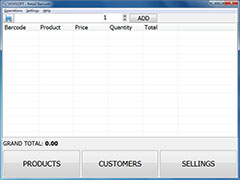
VovSoft Retail Barcode(收银管理软件)怎么激活 VovSoft Retail Barcod
VovSoft Retail Barcode是款专业好用的收银管理软件,可以跟踪商品的销售情况,更支持根据实际需要进行布局2019-07-30
Samsung Data Recovery Pro如何使用?三星设备数据恢复软件安装使用教程
Samsung Data Recovery Pro一款用于三星设备的数据恢复软件,主要是回复误删的数据等,本文中将会介绍这款软件的安装以及使用的方法,有兴趣的朋友可以阅读本文参考一下2019-07-30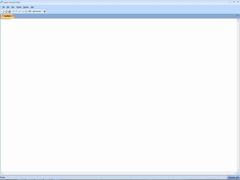
Super Unicode Editor怎么安装 Super Unicode Editor安装激活图文教程
Super Unicode Editor是一款文本编辑和十六进制编辑软件,下面小编问大家带来Super Unicode Editor安装激活图文教程,希望可以帮助到大家2019-07-30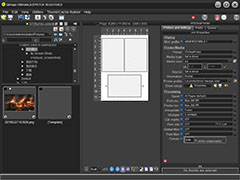
Qimage Ultimate(照片打印软件)如何激活安装 Qimage Ultimate激活安装
Qimage Ultimate是来自国外的一款简单实用,功能强大的照片打印软件。它是一种数字成像应用程序,是单一页面上打印多个图像的简单根源发展成为世界上最常被推荐和强烈推荐2019-07-29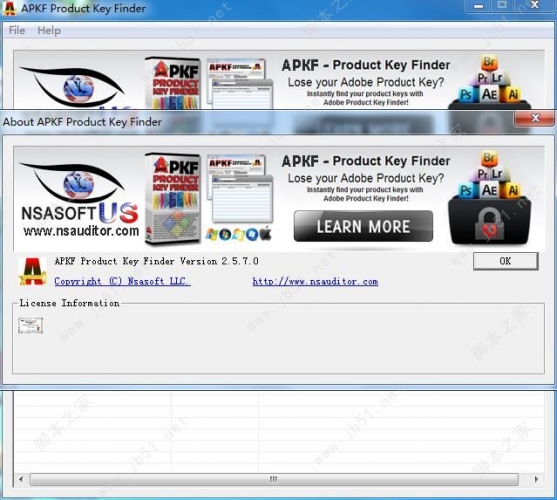
APKF Adobe Product Key Finder图文激活教程
APKF Adoe Product Key Finder怎么免费激活?对于此款软件的作用相信大家都是非常喜欢的,一键秘钥找回多么强大的功能,支持的软件也非常丰富,那么怎么才能免费试用此款软2019-07-29
pdf转换成txt转换器TriSun PDF to Text中文安装及激活教程(附注册码+软
TriSun PDF to Text是一款简单好用的PDF文件格式转换器,具有界面友好、精度高、转换速度快的特点,还可以有效地保护PDF原文档的布局格式,小编今天为大家带来了本软件的激2019-07-29TriSun PDF to DOC(pdf转doc) 安装教程
这篇文章主要介绍了TriSun PDF to DOC(pdf转doc) 安装教程,需要的朋友可以参考下2019-07-24
Efficient Man's Organizer个人信息管理软件免费版激活图文教程
Efficient Man's Organizer(睿智男人好助手)是一款专为男士设计的跨平台个人信息管理软件,需要用户激活才能正常免费使用,那么怎么激活此款软件呢?下面就一起详细了解2019-07-22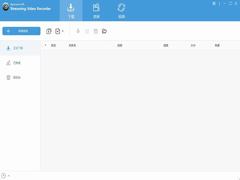
Apowersoft Streaming Video Recorder激活安装图文教程
Apowersoft Streaming Video Recorder是一款流媒体下载工具,下面小编为大家带来Apowersoft Streaming Video Recorder激活安装过程,希望可以帮助到大家2019-08-01




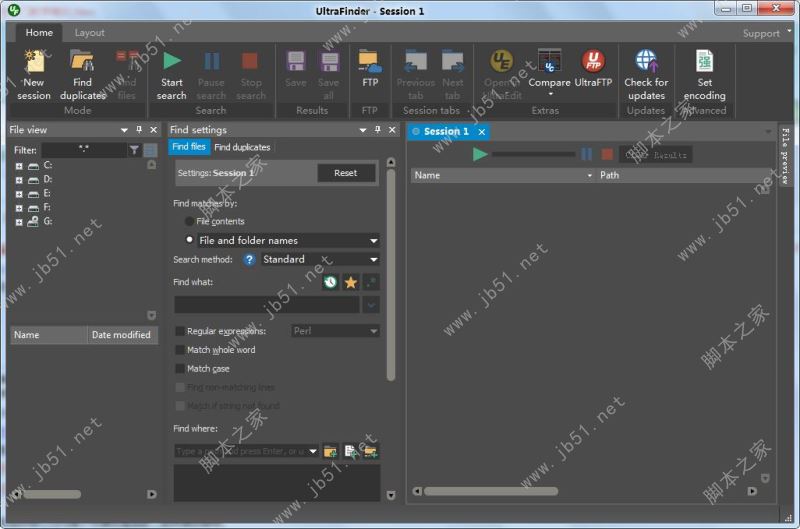

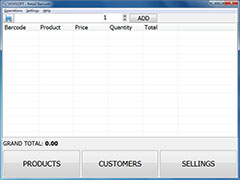

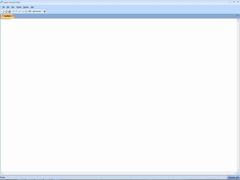
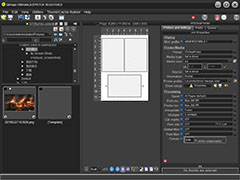
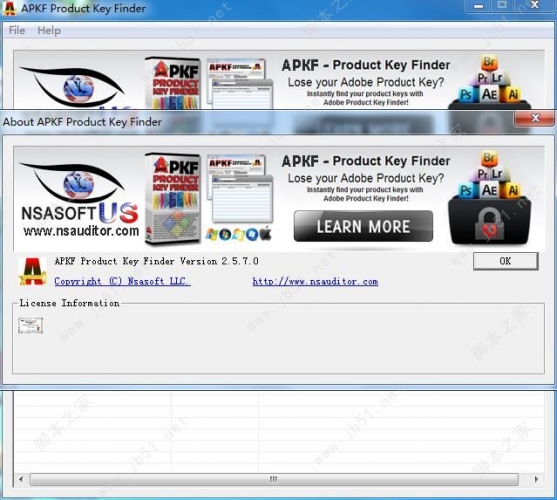


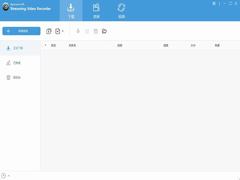
最新评论